2019年08月08日更新
Amazon Driveのメリット/デメリットをくわしく解説!
クラウドストレージサービスAmazon Driveを利用するメリット、デメリットを紹介します。また、Amazon Driveに含まれるAmazon Photosなど関連サービス、Amazon Driveの使い方、はじめ方を詳しくご紹介します。

目次
- 1Amazon Driveとは?
- ・Amazonのクラウドストレージサービスのこと
- 2Amazonのクラウドストレージサービスの種類
- ・Amazon Drive
- ・Amazon Photos
- 3Amazon Driveのメリット
- ・主なメリット
- 4Amazon Driveのデメリット
- ・主なデメリット
- 5初心者向けAmazon Driveの申込み方法
- ・申込みの手順
- 6初心者向けAmazon Driveの始め方~PC~
- ・ブラウザでのアクセス方法
- ・アップロードの手順
- ・ダウンロードの手順
- 7初心者向けAmazon Driveの始め方~スマホ~
- ・アプリのダウンロード
- ・アップロードの手順
- ・ダウンロードの手順
- 8Amazon Driveのバックアップと同期の違い
- ・バックアップとは?
- ・同期とは?
- ・自動バックアップの設定方法
- ・同期の設定方法
- ・合わせて読みたい!Amazonに関する記事一覧
Amazon Driveとは?
Amazon Driveとはその名の通りAmazonが運営するサービスですが、何が行えるサービスなのでしょうか?Amazonは利用したことがあっても、Amazon Driveは利用したことが無い方も多いかと思います。Amazon Driveとはなにか紹介します。
また、本記事ではAmazon Driveとは何かという内容以外にもAmazon Photosとはなにかまた、これらのサービスを利用するメリット、デメリットを紹介します。初心者の方でも始め方が分かるように解説しますので参考にしてください。
Amazonのクラウドストレージサービスのこと
Amazon DriveとはAmazonが提供するクラウドストレージサービスのことです。
AmazonはAmazon Driveという名前でクラウドストレージサービスを提供しています。また、Amazon Driveの中にはAmazon Photosと呼ばれる写真用のクラウドストレージサービスもあります。
Amazon DriveやAmazon Photosの利用にはそれぞれメリットやデメリットがありますので初心者の方はAmazon DriveとAmazon Photosの解説をよく読んで利用しましょう。
クラウドストレージサービスとは
クラウドストレージサービスとはクラウドに個人のデータを保管しておけるサービスのことです。クラウドなら自分の端末や家のバックアップが災害に被災しても遠隔地にバックアップがあるので安心です。
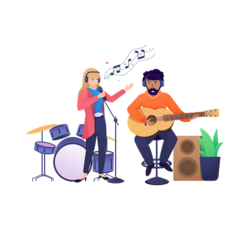 「Amazon Prime Music」と「Amazon Music Unlimited」の違いを詳しく解説!
「Amazon Prime Music」と「Amazon Music Unlimited」の違いを詳しく解説!Amazonのクラウドストレージサービスの種類
Amazonのクラウドストレージサービスには大きく分けて2つの種類があります。一つはAmazon Drive、もう一つはAmazon Photosです。本項ではAmazon DriveとAmazon PhotosについてAmazon Driveとは何かAmazon Photosとは何か解説します。
Amazon Drive
Amazon DriveとはAmazonが提供するクラウドストレージサービスの最も基本的なものであり、様々なデータをクラウドストレージであるAmazon Driveに保存しておくことができます。もちろんPCだけでなくスマホからもデータの出し入れができます。
Amazon Photos
Amazon PhotosとはAmazon Driveの中でもカメラで撮影した写真と動画の保存に特化したクラウドストレージサービスです。Amazon PhotosはPC、スマホから利用することができ簡単に撮影した写真や動画をバックアップできます。
また、Amazon Photosはプライム会員ならば無料でRAW画像まで圧縮なしで保存できます。しかもAmazon Photosの容量は無制限ですのでAmazon Photosは写真と動画のバックアップに非常に便利です。
Amazon Driveのプランの一部
Amazon Photosとは写真と動画に特化したクラウドストレージサービスと紹介しましたが、実はAmazon PhotosもAmazon Driveのプランの一部になります。Amazon Driveの写真と動画に特化したプランがAmazon Photosということになります。
Amazon Driveのメリット
Amazon Driveを利用するメリットを紹介します。ただし、これらのメリットはAmazonプライム会員が受けることができる特典が多くありますので、Amazonプライム会員の方は参考にしてください。
主なメリット
Amazon Driveを利用するメリットを紹介します。
プライム会員は写真を高画質/無制限でアップロード可能
Amazon DriveではAmazon PhotosでAmazonプライム会員は写真を高画質で無制限に保存できます。しかも高画質とはただ単に無圧縮のJPG画像だけでなくなんと、RAW画像まで無制限で保存できるのです。
RAW画像まで無制限で保存できるクラウドストレージサービスはAmazon Photosくらいしかありません。そのため、Amazon Photosのこの機能のためだけにPCやスマホからAmazonプライムの会員になる方も多いです。
特に、スマホ・PC初心者の方にとってはスマホ・PCのバックアップ方法や始め方が分からない方も多いかと思います。初心者のスマホ・PCバックアップの始め方についてもAmazon Photos、Amazon Driveは最適でしょう。
5GBまで無料で利用可能
Amazon DriveはAmazon Photosの写真バックアップ以外の通常のファイルの保存でも5GBまで無料で利用できます。5GBあれば文章や音楽ファイルならばかなりの量を保存できます。また、5GBまでは無料ですので初心者でも気軽に利用できます。
クラウドストレージサービスの始め方が分からない方でもAmazon Driveは5GBまで無料で利用できますので気軽に始めることができます。クラウドストレージサービスの始め方が分からない方はAmazon Driveから初めて見てはいかがでしょうか?
スマホ/タブレット/PCなどからアクセス可能
Amazon DriveやAmazon PhotosはPC、スマホ、タブレットからアクセスできます。PCだけでなくいつも持ち歩くスマホやタブレットからもアクセスできますので非常に便利にAmazon DriveやAmazon Photosを利用することができます。
Amazon DriveはPCだけでなくスマホしか持っていない初心者の方にもおすすめです。スマホの写真はかけがえのない貴重なデータですのでバックアップはしっかりと行いましょう。
Amazon Driveのクラウドストレージサービスならば、零細企業のサービスのように突然潰れたり情報漏えいするリスクも少ないでしょう。ですのでAmazon Driveは初心者の方にもおすすめです。
友人や家族とファイル共有可能
Amazon Driveでは友人や家族とファイルの共有ができます。メールでは送ることのできな大きなファイルでもAmazon Driveを使えば簡単に送ることができます。初心者もAmazon Driveを使えば簡単に大きなファイルを送れるでしょう。
そのため、初心者の方こそクラウドストレージサービスを利用すると快適なクラウドストレージサービス体験を得ることができるでしょう。始め方はわからないかもしれませんが本記事の後半読めば始め方を解説してますので初心者でもはじめられます。
 【Amazonプライムデー】7月15日からのセール予告第5弾発表!体験イベントも開催
【Amazonプライムデー】7月15日からのセール予告第5弾発表!体験イベントも開催Amazon Driveのデメリット
Amazon Driveのデメリットを紹介します。一見万能に見えるAmazon Driveにもデメリットは存在します。しかし、これらのデメリットを見てもAmazon Drive・Amazon Photosのメリットは非常に大きい存在です。
主なデメリット
Amazon Driveの主なデメリットを紹介します。Amazon Driveを検討中の方はこれらのデメリットを理解した上でAmazon Driveの利用をご検討ください。
全くアップロードされない時がある
Amazon DriveやAmazon Photosへファイルをアップアップロードしようとしたときに何故か全くアップロードが進まないことがあります。他のサイトへのアップロードは正常に行なえますのでAmazon側に問題がある可能性があります。
動画サイズの制限がある
Amazon DriveのAmazon Photosには動画も保存できますが、動画には容量制限があります。同じようなクラウドストレージサービスであるGooglePhotoは圧縮はされますが動画も無制限に保存できます。
ファイル名の長さに制限
Amazon Driveで利用できるファイル名の長さには制限があります。ファイル名の長さは255文字以内に抑える必要あります。クラウドストレージサービスは始め方が簡単でも細かいルールがありますので注意してください。
ダウンロード先のストレージが選べない
Amazon Driveにはダウンロード先のストレージが選べないデメリットがあります。このような細かい点も始め方が分からない方は気にしたほうがいいでしょう。
同期が役に立たない
Amazon Driveの同期機能については他のクラウドストレージサービスの同等サービスと比べて非常に貧弱です。同期機能を目的としている方はAmazon Driveを利用しないほうがいいでしょう。
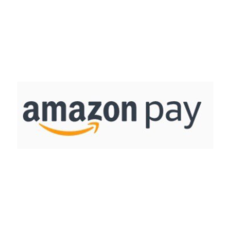 Amazon Payとは?使い方とメリット/デメリットも解説!
Amazon Payとは?使い方とメリット/デメリットも解説!初心者向けAmazon Driveの申込み方法
初心者向けAmazon Driveの申込み方法をご紹介します。Amazon Driveの始め方が分からない方はまず初めにAmazon Driveの申し込みからはじめましょう。
申込みの手順
Amazon Driveを利用するにはまず初めにAmazon Driveへサインインします。画面右上のサインインをクリックします。
Amazon Driveの利用にはAmazonアカウントが必要です。もし持っていなければ、Amazonアカウントを作成をクリックしてAmazonアカウントを作成します。
Amazonアカウントの作成画面に移ったら、名前、メールアドレス、パスワードを入力してAmazonアカウントを作成をクリックしてAmazonアカウントの作成を完了させます。
 【PayPay】Amazonの支払いで使える?支払う方法はある?
【PayPay】Amazonの支払いで使える?支払う方法はある? PayPayでAmazonギフト券を買える?コンビニで購入できる?
PayPayでAmazonギフト券を買える?コンビニで購入できる?初心者向けAmazon Driveの始め方~PC~
PCからAmazon Driveを始める方法をご紹介します。Amazon DriveはPCやスマホから自由にアクセスできます。
ブラウザでのアクセス方法
Amazon Driveへのブラウザでのアクセス方法をご紹介します。Amazon Driveへブラウザからアクセスするには、Amazon DriveへアクセスしてAmazonにサインインしてください。続いてアップロードとダウンロードの手順を次項から解説します。
アップロードの手順
Amazon Driveにブラウザからファイルをアップロードするには、画面左上のアップロードボタンをクリックします。
アップロードボタンをクリックするとアップロードするファイルまたはフォルダーを選択できるのでそこから、Amazon Driveへファイルをアップロードします。
ダウンロードの手順
Amazon DriveからAmazon Driveにアップロードしているファイルをダウンロードするには、まず初めにダウンロードしたいファイルをクリックしてダウンロードするファイルを選択します。
Amazon Driveからダウンロードするファイルを選択したら、画面上側のダウンロードボタンをクリックします。
Amazon Driveからダウンロードするファイルの保存先を指定します。
 Amazonの「Audlible」の料金!他社サービスと比較!
Amazonの「Audlible」の料金!他社サービスと比較!初心者向けAmazon Driveの始め方~スマホ~
スマホからAmazon Driveを利用する方法をご紹介します。また、Amazon Driveにファイルをダウンロードする方法とアップロードする方法をご紹介します。
アプリのダウンロード
Amazon DriveのiOSアプリはAppleのAppStoreからダウンロードします。そうすることによりiPhoneでAmazon Driveを利用することができます。
Amazon DriveのAndroidアプリはGoogleのGooglePlayからダウンロードします。そうすることによりAndroidでAmazon Driveを利用することができます。
アップロードの手順
スマホアプリからAmazon DriveやAmazon Photosへファイルをアップロードするには右上の「・・・」をクリックします。
「・・・」をクリックするとアップロードボタンが表示されるので、アップロードボタンをクリックします。
アップロードボタンを押したら、Amazon DriveやAmazon Photosにアップロードするファイルの種類を選択します。
ダウンロードの手順
スマホでAmazon DriveやAmazon PhotosからAmazon DriveやAmazon Photosへアップロードしたファイルをダウンロードするにはダウンロードしたいファイルの横の「・・・」をクリックします。
Amazon DriveやAmazon Photosからダウンロードしたいファイルの横の「・・・」をクリックするとダウンロードボタンが出てきますので、ダウンロードボタンをクリックします。
Amazon Driveのバックアップと同期の違い
Amazon Driveのバックアップと同期の違いを紹介します。初心者の方にはバックアップと同期の違いがわからない方も多いかと思いますので解説します。
バックアップとは?
バックアップについてご紹介します。バックアップは大切だとよく言いますがバックアップについて理解していない方も多いのでは無いのでしょうか?バックアップについて解説します。
デバイスからクラウドにデータを送ること
バックアップとはバックアップ対象の端末からクラウドストレージサービスにデータのコピーを保存しておき、万が一端末が故障したり間違ってデータを消してしまった時にクラウドストレージサービスからデータを復元できます。
同期とは?
同期についてご紹介します。iPhoneを利用している方は同期という言葉を聞いたことがあるかと思います。同期について解説します。
デバイスとクラウドのフォルダの情報を一致させること
同期とは、同期対象の端末のフォルダとクラウドストレージサービスのフォルダの内容を一致させることです。例えば端末側のファイルを変更したあとにクラウドストレージサービスと同期させるとクラウド側のファイルも変更されます。
自動バックアップの設定方法
Amazon DriveやAmazon Photosへデータを自動バックアップする方法をご紹介します。
同期の設定方法
Amazon Driveにアクセスしてアプリをダウンロードをクリックします。
ファイルを保存をクリックしてダウンロードしたファイルを実行します。
インストールをクリックします。
Amazon Driveのアプリが起動するのでログインすると、データを自動バックアップをすることができます。
合わせて読みたい!Amazonに関する記事一覧
 Amazon「ダッシュボタン」の機能(サービス)を8月末で終了を発表!
Amazon「ダッシュボタン」の機能(サービス)を8月末で終了を発表!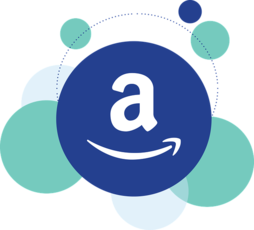 Amazonでd払い/dポイントを利用する方法!メリットは?
Amazonでd払い/dポイントを利用する方法!メリットは?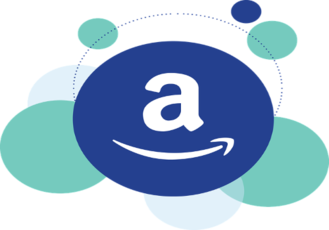 【Amazon Music Unlimited】ダウンロード/オフライン再生する方法を解説!
【Amazon Music Unlimited】ダウンロード/オフライン再生する方法を解説! 「Amazon Music」アプリの使い方を詳しく解説!
「Amazon Music」アプリの使い方を詳しく解説!




































